ขยายส่วนด้านล่างเพื่อเรียนรู้เพิ่มเติมเกี่ยวกับการเข้าร่วมหรือการออกจากกลุ่มOutlook
หากคําแนะนําไม่ตรงกับสิ่งที่คุณเห็น คุณอาจกําลังใช้ Outlook บนเว็บเวอร์ชันที่เก่ากว่า ลองใช้คําแนะนําสําหรับ Outlook บนเว็บแบบคลาสสิก
ขณะนี้คุณไม่สามารถเข้าร่วมกลุ่มOutlook.com ได้ เว้นแต่ว่าเจ้าของหรือสมาชิกจะเพิ่มคุณ เรียนรู้วิธีการเพิ่มสมาชิก หรือดูที่ด้านล่างสําหรับวิธีการเชิญบุคคล
หมายเหตุ: ถ้าคุณถูกเพิ่มลงในกลุ่มโดยใช้บัญชี Microsoft ของคุณ - Outlook.com Hotmail.com หรือที่อยู่อีเมล Live.com สมาชิกคนอื่นๆ ของกลุ่มจะเห็นชื่อที่ใช้แสดงปัจจุบัน และที่อยู่อีเมลหลักของบัญชีของคุณ เรียนรู้วิธีเปลี่ยนชื่อที่แสดงในบัญชี Microsoft ของคุณ
คุณสามารถเชิญบุคคลเข้าร่วมกลุ่มของคุณ ถ้าเป็นกลุ่มส่วนตัว เจ้าของกลุ่มจะได้รับคำขอจากผู้ถูกเชิญให้เข้าร่วมกลุ่ม นอกจากนี้ คุณยังสามารถเชิญผู้เยี่ยมชมให้เข้าร่วมกลุ่มได้ด้วย พวกเขาจะได้รับการสนทนากลุ่มและเหตุการณ์ในปฏิทินในกล่องจดหมายเข้าของตน อย่างไรก็ตาม ผู้เยี่ยมชมไม่สามารถเป็นเจ้าของกลุ่ม ดูสมุดรายชื่อส่วนกลาง ดูข้อมูลทั้งหมดเกี่ยวกับบัตรที่ติดต่อของสมาชิกกลุ่ม หรือดูสมาชิกของกลุ่มได้
-
เปิด Outlook บนเว็บ
-
ในบานหน้าต่างโฟลเดอร์ใต้ กลุ่ม เลือกกลุ่มของคุณ
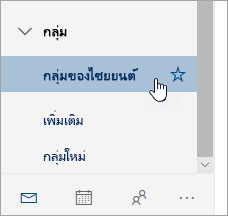
-
ในส่วนหัวของกลุ่ม ให้เลือกจํานวนสมาชิกที่อยู่ถัดจาก

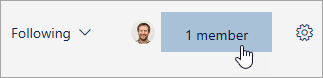
-
ถัดจากรูปถ่ายกลุ่ม ให้เลือก

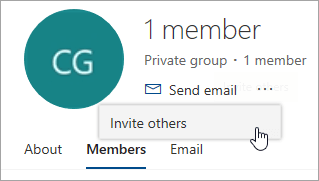
-
เลือกทำอย่างใดอย่างหนึ่งต่อไปนี้:
-
เลือก คัดลอก เพื่อวางลิงก์เข้าร่วมกลุ่มลงในอีเมลที่คุณได้เริ่มเขียนแล้ว
-
เลือก อีเมล เพื่อเริ่มจดหมายใหม่ที่มีลิงก์เข้าร่วมกลุ่มในข้อความ ผู้รับจะต้องคลิกลิงก์ดังกล่าวเพื่อเข้าร่วมกลุ่ม
ถ้ากลุ่มเป็นแบบส่วนตัว ลิงก์ในข้อความจะส่งคำขอไปยังเจ้าของกลุ่มเพื่อเข้าร่วมกลุ่ม
-
-
เขียนจดหมายให้เสร็จแล้วคลิก ส่ง
ในฐานะเจ้าของ คุณจะได้รับคำขอเข้าร่วมกลุ่มของคุณจากผู้ที่ไม่ได้เป็นส่วนหนึ่งของกลุ่ม แต่ต้องการเป็นสมาชิกของกลุ่ม
-
ผู้ใช้สามารถร้องขอเข้าร่วมกลุ่มของคุณได้สองวิธีดังนี้: ถ้าเป็นกลุ่มส่วนตัว ให้เลือก ร้องขอเข้าร่วม ถ้าเป็นกลุ่มสาธารณะ ให้เลือก เข้าร่วม
-
เจ้าของกลุ่มจะได้รับอีเมลที่มีคำขอเข้าร่วม เจ้าของสามารถ อนุมัติ หรือ ปฏิเสธ คำขอเข้ารวมจากภายในอีเมล
เจ้าของรายอื่นๆ ทั้งหมดจะเห็นคำขอนั้นได้รับการอนุมัติแล้ว และไม่จำเป็นต้องดำเนินการใดๆ 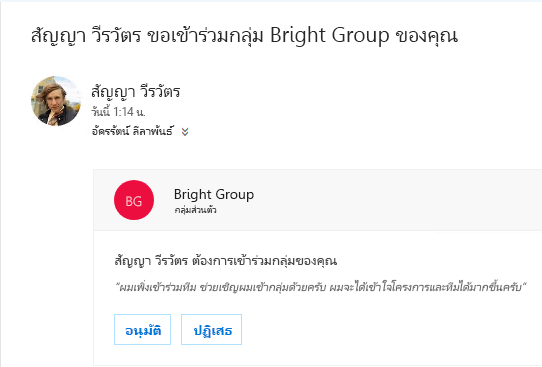
สมาชิกกลุ่มยังสามารถส่งคำขอเพื่อเพิ่มผู้ใช้รายอื่นลงในกลุ่มของคุณได้
ในฐานะเจ้าของ คุณจะได้รับอีเมลจากสมาชิกกลุ่มที่ต้องการเพิ่มผู้ใช้รายอื่นลงในกลุ่มของคุณ อีเมลฉบับเดียวกันนี้จะส่งไปยังเจ้าของรายอื่นๆ ถ้ามี อีเมลจะอัปเดตและแสดงสถานะคำขอตามการดำเนินการ
-
ในส่วนหัวของกลุ่ม ให้เลือกจํานวนสมาชิกที่อยู่ถัดจาก

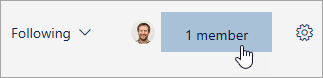
-
ภายใต้คอลัมน์ บทบาท คุณสามารถดูได้ว่าบุคคลในกลุ่มเป็นเจ้าของหรือสมาชิก
คุณจะต้องเป็นเจ้าของกลุ่มเพื่อเลื่อนระดับสมาชิกกลุ่มของคุณ
-
ในส่วนหัวของกลุ่ม ให้เลือกจํานวนสมาชิกที่อยู่ถัดจาก

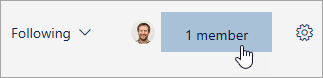
-
ค้นหาบุคคลที่คุณต้องการเลื่อนระดับเป็นเจ้าของ
-
ภายใต้คอลัมน์ บทบาท ให้เลือก สมาชิก > เลื่อนระดับเป็นเจ้าของ
เมื่อลดระดับเจ้าของเป็นสถานะสมาชิก โปรดทราบว่ากลุ่มต้องมีเจ้าของอย่างน้อยหนึ่งราย เฉพาะเจ้าของกลุ่มเท่านั้นที่สามารถลดระดับได้
-
ในส่วนหัวของกลุ่ม ให้เลือกจํานวนสมาชิกที่อยู่ถัดจาก

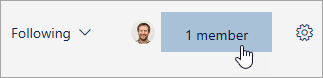
-
ค้นหาบุคคลที่คุณต้องการลดระดับเป็นสมาชิก
-
ภายใต้คอลัมน์ บทบาท ให้เลือก เจ้าของ > นำสถานะเจ้าของออก
คุณจะต้องเป็นเจ้าของกลุ่มเพื่อนำสมาชิกออก ถ้าคุณไม่แน่ใจว่าคุณเป็นเจ้าของกลุ่มหรือไม่ ให้ดู "ดูเจ้าของกลุ่ม" ด้านล่าง
-
ในส่วนหัวของกลุ่ม ให้เลือกจํานวนสมาชิกที่อยู่ถัดจาก

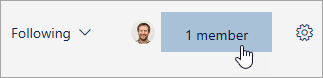
-
ถัดจากชื่อของบุคคลที่คุณต้องการนำออก ให้เลือก นำออกจากกลุ่ม

ถ้าคุณถูกเพิ่มลงในกลุ่ม คุณสามารถออกจากกลุ่มได้ตลอดเวลา
หมายเหตุ:
-
ถ้าคุณเป็นเจ้าของกลุ่มคนสุดท้ายและคุณออกจากกลุ่ม สมาชิกคนอื่นๆ จะได้รับการแจ้งเตือน และข้อมูลและเนื้อหาของกลุ่มจะถูกลบภายใน 30 วัน
-
ถ้าคุณต้องการให้กลุ่มดําเนินการต่อหลังจากที่คุณออกจากกลุ่ม คุณจะต้องกําหนดเจ้าของกลุ่มคนอื่น (หรือดีกว่านั้น สองคน) ก่อนที่คุณจะออกจากกลุ่ม เมื่อต้องการเรียนรู้วิธีการทําให้สมาชิกเป็นเจ้าของ ให้ดู สร้างกลุ่ม Outlook.com และเพิ่มสมาชิก
-
เลือกกลุ่มที่คุณต้องการออก
-
คลิกที่ชื่อกลุ่มเพื่อดึงบัตรกลุ่มขึ้นมา
-
ไปที่แท็บ สมาชิก
-
คลิก X ถัดจากบัญชีของคุณเพื่อลบตัวคุณเองออกจากกลุ่ม คุณยังสามารถเอาสมาชิกคนอื่นๆ ที่คุณเพิ่มลงในกลุ่มออกได้
คุณสามารถเชิญบุคคลเข้าร่วมกลุ่มของคุณ ถ้าเป็นกลุ่มส่วนตัว เจ้าของกลุ่มจะได้รับคำขอจากผู้ถูกเชิญให้เข้าร่วมกลุ่ม นอกจากนี้ คุณยังสามารถเชิญผู้เยี่ยมชมให้เข้าร่วมกลุ่มได้ด้วย พวกเขาจะได้รับการสนทนากลุ่มและเหตุการณ์ในปฏิทินในกล่องจดหมายเข้าของตน อย่างไรก็ตาม ผู้เยี่ยมชมไม่สามารถเป็นเจ้าของกลุ่ม ดูสมุดรายชื่อส่วนกลาง ดูข้อมูลทั้งหมดเกี่ยวกับบัตรที่ติดต่อของสมาชิกกลุ่ม หรือดูสมาชิกของกลุ่มได้
-
เปิด Outlook บนเว็บ
-
ในบานช่องนำทางใต้ กลุ่ม เลือกกลุ่มของคุณ
-
ในส่วนหัวของกลุ่ม ให้เลือกจำนวนสมาชิก

-
เลือก เพิ่มสมาชิก
-
ใส่ที่อยู่อีเมลของบุคคลที่คุณต้องการเพิ่ม
-
เลือก บันทึก
คุณจะต้องเป็นเจ้าของกลุ่มเพื่อนำสมาชิกออก ฉันจะทราบได้อย่างไรว่าฉันเป็นเจ้าของกลุ่ม
-
ในส่วนหัวของกลุ่ม ให้เลือกจำนวนสมาชิก

-
เลือก ทั้งหมด เพื่อดูสมาชิกทั้งหมดของกลุ่ม

-
ถัดจากชื่อของสมาชิกที่คุณต้องการเอาออก แล้วคลิก

-
ในส่วนหัวของกลุ่ม ให้เลือกจำนวนสมาชิก

-
เลือก เจ้าของ เพื่อดูเจ้าของกลุ่มทั้งหมด

คุณจะต้องเป็นเจ้าของกลุ่มเพื่อเลื่อนระดับสมาชิกกลุ่มของคุณ
-
ในส่วนหัวของกลุ่ม ให้เลือกจำนวนสมาชิก

-
เลือก ทั้งหมด เพื่อดูสมาชิกทั้งหมดของกลุ่ม

-
โฮเวอร์เหนือชื่อของสมาชิกที่คุณต้องการเลื่อนระดับและเลือก

เมื่อลดระดับเจ้าของเป็นสถานะสมาชิก โปรดทราบว่ากลุ่มต้องมีเจ้าของอย่างน้อยหนึ่งราย เฉพาะเจ้าของกลุ่มเท่านั้นที่สามารถลดระดับได้
-
ในส่วนหัวของกลุ่ม ให้เลือกจำนวนสมาชิก

-
เลือก เจ้าของ

-
โฮเวอร์เหนือชื่อของสมาชิกที่คุณต้องการเลื่อนระดับ และเลือก

ดูเพิ่มเติม
เพิ่มและเอาสมาชิกกลุ่มออกใน Outlook สําหรับ Windows หรือ Mac
ยังต้องการความช่วยเหลือหรือไม่
|
|
เมื่อต้องการรับการสนับสนุนใน Outlook.com ให้คลิก ที่นี่ หรือเลือก ความช่วยเหลือ บนแถบเมนูแล้วใส่คิวรีของคุณ ถ้าการช่วยเหลือตนเองไม่สามารถแก้ไขปัญหาของคุณได้ ให้เลื่อนลงไปที่ ยังต้องการความช่วยเหลือใช่ไหม และเลือก ใช่ หากต้องการติดต่อเราใน Outlook.com คุณจะต้องลงชื่อเข้าใช้ ถ้าคุณไม่สามารถลงชื่อเข้าใช้ได้ ให้คลิกที่นี่ |
|
|
|
สําหรับความช่วยเหลืออื่นๆ เกี่ยวกับบัญชี Microsoft และ การสมัครใช้งานของคุณ ให้ไปที่ ความช่วยเหลือเกี่ยวกับบัญชีและการเรียกเก็บเงิน |
|
|
|
เมื่อต้องการรับความช่วยเหลือและแก้ไขปัญหาผลิตภัณฑ์และบริการอื่นๆ ของ Microsoft ให้ ป้อนปัญหาของคุณที่นี่ |
|
|
|
โพสต์คําถาม ติดตามการสนทนา และแชร์ความรู้ของคุณในชุมชน Outlook.com |











